Koti > Verkko > Langattomat verkkoasetukset > Käytä langatonta verkkoa > Laitteen määritys langattomaan verkkoon käyttämällä Wi-Fi Protected Setup™ (WPS) -toiminnon PIN-menetelmää
Laitteen määritys langattomaan verkkoon käyttämällä Wi-Fi Protected Setup™ (WPS) -toiminnon PIN-menetelmää
Jos langaton LAN-tukiasema/reititin tukee WPS-toimintoa, voit määrittää langattoman verkon asetukset PIN (Personal Identification Number) -menetelmällä.
PIN-menetelmä on yksi Wi-Fi Alliance® -yhtiön kehittämistä yhteydenottomenetelmistä. Langaton verkko ja sen suojausasetukset voidaan määrittää lähettämällä kirjautujan (Brother-laite) luoma PIN-koodi rekisterinpitäjään (langatonta lähiverkkoa hallitseva laite). Lisätietoja WPS-tilan käytöstä on langattoman tukiaseman/reitittimen mukana toimitetuissa ohjeissa.
- Tyyppi A
- Kytkentä, kun langaton LAN-tukiasema/reititin (1) toimii rekisterinpitäjän sijaisena.
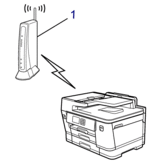
- Tyyppi B
- Kytkentä, kun toista laitetta (2), kuten tietokonetta, käytetään rekisterinpitäjänä.
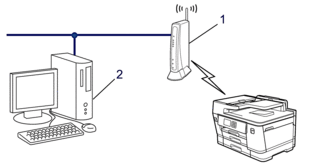
- Valitse painamalla
 .
. - Kun esiin tulee [Otetaanko WLAN käyttöön?], paina [Kyllä]-painiketta.Langaton asennusohjelma käynnistyy. Voit peruuttaa painamalla [Ei]-painiketta.
- Nestekidenäytössä näkyy kahdeksanmerkkinen PIN-koodi, ja laite aloittaa WLAN-tukiaseman/reitittimen hakemisen.
- Käytä verkkoon yhdistettyä tietokonetta ja kirjoita selaimesi osoiteriville rekisterinpitäjänä käytettävän laitteen IP-osoite. (Esimerkki: http://192.168.1.2)
- Siirry WPS-asetusten sivulle ja kirjoita PIN-koodi. Toimi sitten näyttöön tulevien ohjeiden mukaisesti.

- Rekisterinpitäjänä on yleensä langaton LAN-tukiasema/reititin.
- Asetussivu voi vaihdella langattoman LAN-tukiaseman/reitittimen merkin mukaan. Lisätietoja on LAN-tukiaseman/reitittimen mukana toimitetuissa ohjeissa.
Jos langaton laite on kytketty onnistuneesti, nestekidenäytössä näkyy [Kytketty].
- Tee jokin seuraavista:
- Windows 10
Valitse . Valitse Laitteisto ja äänet -ryhmässä Lisää laite.
- Windows 8.1
Siirrä hiiren osoitin työpöydän oikeaan alakulmaan. Kun valikkorivi tulee näkyviin, napsauta -painiketta.
- Windows 7
Valitse
 .
.

- Jos haluat käyttää Windows 7-, Windows 8.1- tai Windows 10 -tietokonetta rekisterinpitäjänä, se on rekisteröitävä verkkoon etukäteen. Lisätietoja on LAN-tukiaseman/reitittimen mukana toimitetuissa ohjeissa.
- Jos käytät tietokoneesi käyttöjärjestelmää Windows 7, Windows 8.1 tai Windows 10 rekisterinpitäjänä, voit asentaa tulostinohjaimen langattoman verkon määrityksen jälkeen näyttöön tulevien ohjeiden mukaisesti. Voit asentaa laitteen käytön edellyttämän ohjaimen ja ohjelmiston siirtymällä laitteesi Ladattavat tiedostot-sivulle verkkosivustossa support.brother.com.
- Valitse laite ja napsauta Seuraava.
- Anna laitteen nestekidenäytöllä näkyvä PIN-koodi ja napsauta sitten Seuraava.
- (Windows 7) Valitse verkkosi ja valitse sitten Seuraava.
- Napsauta Sulje.




